Come assemblare un PC (Gaming, lavoro o streaming)
27 aprile 2021
1619534664000
Assemblare un PC può sembrare complicato, ma è solo una questione di tanti piccoli passaggi e un po’ di pazienza.
"Se sai giocare coi Lego, sai assemblare un PC." Si dice.
Assemblare un PC può sembrare un'operazione complicata, ma in realtà è solo una questione di tanti piccoli passaggi e pazienza.
Oggi assembliamo assieme e capiamo come evitare errori comuni con qualche piccolo trucco. Nel corso di questa guida saranno presenti dei "Pro Tip", trucchetti imparati col tempo passato assieme ai PC per semplificare la vita a chi fosse alle prime armi.
Di cosa abbiamo bisogno per assemblare?
Obbligatori:
- Cacciavite testa Philips media o giraviti multibit.
- Una ciotola o un oggetto per contenere le viti, possibilmente a sezioni.
- Ci servirà un tavolo, a meno che non si disponga di poteri telecinetici.
Opzionali:
- Un bracciale antistatico. (Solo se riteniamo di essere a rischio)
- Fascette extra, possibilmente di velcro riutilizzabili per il cable management.
- Cacciavite piccolo o testa piccola del giraviti per viti nVME.
- Pasta termica extra in caso non vogliamo usare quella inclusa. (Consigliato)
- Un tappetino da gaming o qualcosa per evitare di danneggiare il tavolo e prendere cucchiaiate e mattarelli da nostra madre a fine lavoro.
Prima di partire facciamo delle doverose premesse.
E' importante che prima di assemblare ci si assicuri che tutte le componenti in nostro possesso siano compatibili tra di loro. Per questo possiamo usare le varie schede tecniche dei produttori.
Le domande più comuni sono queste:
Il case può ospitare il nostro dissipatore?
Il case può ospitare la nostra scheda video?
Il dissipatore è compatibile con il nostro socket?
La scheda madre va bene per il nostro processore?
L'alimentatore ha una potenza sufficiente per tenere tutto?
Come abbiamo anticipato, sono tutte domande reperibili sui siti del produttore.
Per la domanda dell'alimentatore, c'è anche
questo video molto pratico.
Infine, facciamo le cose con calma.
L'assemblaggio di un PC è fatto appositamente per non richiedere forza bruta e come tutto nella vita, funziona meglio se si fa con calma e pazienza.
La possibilità di errore è minima, ma ehy, con la rabbia non si ottiene niente lo stesso.
Se ci piace, possiamo ascoltare della musica. A noi piace ascoltare del Lo-Fi durante gli assemblaggi, in maniera da mantenere un mood costantemente rilassato ed evitare di avere fretta.
Infine risulta vitale fare una preghiera a Don Gaben, padre di Steam e della PCMR.
Grazie Gaben per tutto questo hardware.
#PRESENTIAMO LE NOSTRE COMPONENTI
Questa guida è in collaborazione con Asus e Corsair! Ci hanno gentilmente fornito le componenti necessarie per creare un tutorial il più completo possibile.
Scheda madre: Z590 ASUS ROG MAXIMUS HERO XIII
Processore: Intel i9 10850k
RAM: Corsair Vengeance RGB PRO SL 4x8 GB 3200 MHz
​
SSD: Corsair MP600 CORE
Dissipatore: iCue H150i ELITE CAPELLIX
Scheda video: RTX 3060TI Asus TUF Gaming
Case: Corsair 5000D Airflow
Alimentatore: RM1000x
Ora possiamo cominciare con l'assemblaggio
#LIBERIAMO IL TAVOLO - SERVE PIÙ SPAZIO POSSIBILE
Prenderemo le cose man mano che ci servono e quindi mettiamo tutto quello che non serve per terra o su un altro tavolo.
Dovremo lavorare con il case in più posizioni!
#INIZIAMO CON LA SCHEDA MADRE
- Prendiamo la scheda madre dalla scatola prendiamo eventuali cavetti, viti o accessori necessari per dopo e mettiamoli da parte.
- Estraiamo la scheda madre dalla copertura anti-statica in caso ci sia e mettiamo quest'ultima da parte. Non mettiamoci componenti sopra: la sua superficie esterna conduce.
- Appoggiamo la scheda madre all'esterno della confezione per non danneggiare il tavolo con le saldature posteriori e viceversa.
#COME INSTALLARE UNA CPU INTEL
1 - Come prima cosa, che sia Intel o AMD, alziamo la levetta di contenimento fino a sopra.
La differenza tra Intel e AMD è nei pin e nella direzione del processore.
Intel ha i pin sulla scheda madre, AMD ha i pin sul processore.
.jpg)
2 - Inseriamo il processore assicurandoci di allineare i due triangoli sul socket e sul processore. In ogni altro caso, potremmo danneggiare la scheda madre o il processore.
Ma è davvero semplice.
.jpg)
3 - Inseriamo il processore in modo che si adagi comodamente nel socket e rimanga salda in posizione. Dopodiché abbassiamo di nuovo la levetta.
Su Intel la copertura di plastica salterà e la protezione di metallo andrà in sede sotto la vite. Su AMD semplicemente la CPU si bloccherà.
.jpg)
#COME MONTARE LA RAM (DDR4)
.jpg)
Per inserire le RAM dovremo semplicemente guardare la forma sotto ai banchetti e allinearla con quella sulla scheda madre. Una volta appoggiata spingiamo fino a sentire un clac. La RAM sarà alloggiata. Mi raccomando, allineata bene prima di fare pressione.
PRO TIP: la canalina di sopra è più lunga di quella di sotto nelle DDR4, quindi è facile capire al volo come metterla dentro.
Nel caso avessimo 1 banco di RAM, mettiamolo nel secondo slot. (A2)
In caso di 2 banchi, il 99% delle schede madri le vorrà nelle posizioni 2 e 4 (A2 - B2) solitamente contrassegnate dallo stesso colore.
Con 4 riempite tutto. Lo stesso ordine vale anche per configurazioni con 8 slot di ram.
Con 3 banchi rivalutiamo le nostre decisioni di vita. Veramente, a cosa stavamo pensando?
#COME MONTARE I DISCHI SSD NVME - M2
Nel caso avessimo dischi M2 meglio metterli subito.
Alcuni di questi potrebbero avere un dissipatore integrato, ma non è sempre rimuovibile.
Se come nel nostro caso è possibile togliere il dissipatore, ci basterà semplicemente le quattro alette ai lati, per poi posizionarlo sotto al dissipatore della scheda madre.
.jpg)
Riempiamo gli slot disponibili partendo dall'alto verso il basso in base al numero di dischi che vogliamo montare.
Se la nostra scheda ne dispone, svitiamo i dissipatori degli nvme.
Inseriamo il disco M2 allineandolo al suo socket. Avvitiamo la vitina nello slot apposito, usando un cacciavite a testa a croce piccolo. Nel caso avessimo un dissipatore per l'ssd, ricordiamoci di togliere le pellicole protettive dai pad termici o si scioglieranno sopra al disco, rovinandolo.
Rimettiamo sopra e avvitiamo. Ripetiamo per ogni disco in nostro possesso.
#FARE UN TEST PRELIMINARE
Prima di inserire tutte le componenti nel case, è importante testare quanto abbiamo messo sulla scheda madre, così da evitare di dover smontare tutto una volta assemblato e impazzire con gli spazi stretti. Per farlo dobbiamo montare un dissipatore alla CPU in questo caso.Noi le abbiamo testate prima di iniziare e sappiamo che funzionano, quindi non lo ripeteremo.
Semplicemente montiamo scheda video, dissipatore, alimentatore, cpu e ram e facciamo un avvio. Per avere segnale video ci servirà di attaccare un cavo dalla scheda video al monitor.
Per avviare una scheda madre senza attaccarla al case, ci basterà fare ponte con il cacciavite tra i due pin PWR della scheda madre.
Sono i due pin più esterni in alto nel piccolo gruppetto infernale che fa urlare santoni a mezzo pianeta PC Gaming.

#COME PREPARARE IL CASE
Il case è una giungla di cavi, hub, ventole e filtri.
Per lavorare al meglio, il consigliamo di smontare la paratia frontale e quella posteriore in modo da avere accesso semplificato a ogni lato e una visione d'insieme. Oltre a ciò, eliminiamo anche filtri anti polvere e oggetti simili per evitare di danneggiarli con manovre sbagliate. Ma ricordiamoci l'ordine e di rimetterli tutti dopo.
Nel caso siano legati, sciogliamo tutti i cavi del case, al cable management ci pensiamo dopo. Eliminiamo eventuali buste di plastica o scatole con accessori. Qui dentro troveremo anche il 99% delle viti utili all'assemblaggio nel case.
#COME INSTALLARE L'ALIMENTATORE NEL CASE
Nella nostra esperienza con i PC, è sempre più facile far passare i cavi che alimenteranno la build - almeno quella della cpu - prima di montare tutto all'interno del case e ridurre all'osso lo spazio utile di manovra.
Se il nostro alimentatore dovesse essere modulare o semi-modulare, dovremo montare i cavi sopra di esso per tutte le nostre necessità.
In questo caso per la nostra build ci servono 2x4+4 PIN per la CPU, 1x6+2 PIN per la scheda video e il classico 24 PIN per la scheda madre. Oltre a questi, anche due cavi SATA per alimentare il dissipatore a liquido e il controller delle ventole e RGB di Corsair.
Pro tip: montiamo un cavo extra per la scheda video, anche se non lo dovessimo usare.
In questo modo se faremo mai un upgrade verso una scheda di fascia più alta, non dovremo smontare tutto per inserirne uno nuovo.
Una volta montati i cavi, inseriamo l'alimentatore nel case con ventola rigorosamente a testa in giù. In questo modo aspirerà aria dalla parte bassa del case invece di soffocare.
Facciamo passare i cavi verso le destinazioni. La cpu in alto a destra, la scheda madre verso il centro e solitamente la scheda video passa dal basso.
I cavi SATA rimarranno in questo caso sul retro o dovranno raggiungere le baie di HDD, SSD o eventuali altre parte alimentate da queste porte.
Questi controller possiamo alimentarli subito o dopo, in base a come ci viene più comodo.
Pro tip: in caso avessimo delle prolunghe, possiamo utilizzarle per raggiungere le varie parti prima di collegarle ai cavi dell'alimentatore, così da avere spazio di manovra per il cable management.
.jpg)
Passiamo alla scheda madre.
#COME INSTALLARE LA SCHEDA MADRE NEL CASE
Nota: Nel caso avessimo un dissipatore a liquido e un case particolarmente stretto, è meglio fissare il radiatore alla paratia superiore del case PRIMA di installare la scheda madre nel case. Eviteremo così di strisciarlo.
1 - Sdraiamo il case con la parte dove inseriremo la scheda madre rivolta verso di noi.
Prendiamo la mobo. Nel caso non lo abbia preinstallato, dovremo mettere l'i/o shield di metallo spingendolo contro la parte di input/output.
Facciamo grandissima attenzione, questo oggetto infernale è tagliente come poche cose al mondo. Ha sulla coscienza le dita di milioni di PC Gamer.
Prendiamo la scatola delle viti incluse nel case.
Annotiamoci la posizione degli standoff nel case. Risulta molto raro non trovarne, ma in quel caso dovremo montarli noi consultando il manuale del case per le posizioni ottimali (Non serve metterli tutti).
Allineiamo la scheda madre agli standoff e all'uscita di sinistra del case, così che l'i/o shield sia allineato a sua volta.
Avvitiamo tutte le viti necessarie sugli standoff in modo da assicurare la scheda madre al case.
Alimentiamo quindi scheda madre e processore collegando i cavi prima di montare il radiatore così da semplificarci la vita. Le linguette seguono la forma della porta in cui li inseriamo. Riempiamo tutte le porte della cpu e quella della scheda madre.
Nel caso in cui non avessimo un dissipatore a liquido, possiamo riorganizzare l'airflow da subito con questo pratico video che analizza col fumo il flusso d'aria nel case.
#COME MONTARE IL DISSIPATORE DELLA CPU - PARTE 1
Nel caso del dissipatore, i sistemi di montaggio sono tutti un po' simili tra di loro.
Tuttavia è impossibile stabilire una regola generale per via delle varie tipologia di agganciamento create dai vari produttori.
Qui monteremo un dissipatore a liquido.
L'unica cosa che vale per tutti è mettere la pasta termica.
Per qualsiasi dissipatore, possiamo consultare il manuale per imparare a montarlo.
Ci sono due filosofie per questa componente.
O si monta tutto fuori dal case e poi tutto dentro, oppure si monta la prima parte sulla scheda madre, poi il radiatore nel case e infine si mette il waterblock sulla cpu una volta allocata la scheda madre nel case.
Lo stesso vale per i dissipatori ad aria. Se abbiamo un colosso gigantesco, potrebbe risultare difficile in case particolarmente stretti montare delle componenti o stringere le viti della scheda madre.
Noi preferiamo questo passaggio.
1 - Dobbiamo montare la parte di backplate sul retro della scheda madre per poter poi agganciare il tutto.
2 - Avvitiamo i separatori, in questo modo potremo tranquillamente mettere il tutto nel case e finire l'assemblaggio nel case con comodità!
3 - Se non sono già montate sopra, avvitiamo tutte le ventole sopra il radiatore.
Allineiamo le ventole con i buchi e mettiamo le 4 viti una alla volta, ripetiamo per il numero di ventole necessarie.
.jpg)
Per ora mettiamo da parte il dissipatore!
Nel caso di un dissipatore ad aria, possiamo montarlo anche prima di inserire il tutto nel case, senza problemi.
#COME MONTARE IL DISSIPATORE DELLA CPU PARTE 2
Se abbiamo optato per un dissipatore a liquido, è ora di montarlo del tutto. In caso di dissipatore ad aria già montato, saltiamo questo step.
Prendiamo il radiatore con le ventole posizionate sopra e facciamo delle prove per capire se i tubi siano più comodi da destra verso sinistra o viceversa. In questo caso, entrambi sono buoni ma così sono più belli esteticamente.
.jpg)
Nel caso in cui il nostro case non dovesse supportare il radiatore sulla parte superiore, dovremo montarlo sul frontale o sul laterale se il case lo permette. Anche qui conviene capire come i tubi stiano più comodi. Possibilmente, tentiamo di metterli rivolti in modo che dalla pompa vadano verso il basso, così da ridurre gorgoglii e avere la pompa nella parte più alta dell'impianto.
In ogni caso, basta fissarlo con le viti incluse nella confezione nei punti disponibili sulla scocca superiore. Alcuni case permettono anche di far scivolare un po' il radiatore o le ventole nella parte superiore per una maggiore personalizzazione.
.jpg)
Ora montiamo il waterblock.
Prima di tutto, mettiamo la pasta termica sulla nostra CPU.
Ci sono varie filosofie e tecniche, a noi piacciono il chicco di riso e la croce, che coprono con facilità il tutto.
Non serve spalmare la pasta, dato che il dissipatore farà da solo un ottimo lavoro grazie alla pressione che genera con lo stringimento delle viti. Evitiamo quindi lavoro sporco e inutile con dita, palette o altro.
.jpg)
Ora montiamo il waterblock. Allineiamo il waterblock alle viti e blocchiamolo in diagonale con due capocce leggermente avvitate, poi posizioniamo le altre per assicurarlo con qualche giro in più. Ora avvitiamo andando a croce. Prima 1 e 3, poi 2 e 4. Non avvitiamo tutto in una volta o potrebbe capitare che una vite salti in caso la corsa sia particolarmente corta.
.jpg)
I cavi nel nostro dissipatore variano in base al modello, in questo caso dobbiamo consultare il manuale obbligatoriamente se non dovessimo riuscire a intuire al volo come fare.
Assicuriamoci però che la CPU FAN sia allocata o riceveremo un errore al primo avvio, anche se da bios si può disabilitare. La CPU FAN, come nel case del nostro dissipatore Corsair, potrebbe essere solo un placeholder, cioè non svolgere alcuna funzione oltre che occupare la porta per evitare di incappare nel CPU FAN ERROR.
.jpg)
Bene, ora abbiamo finito la fase 2, un po' come gli Avengers. Ora andiamo ad affrontare Thanos, i cavetti da distribuire in giro sulla scheda madre.
#I CAVETTI VARI - BUONA FORTUNA
Questa fase è un po' personale, perché in base alle nostre scelte di componenti avremo alcune differenze. Tuttavia questa build ha un sacco di cose e dovrebbe coprirne la maggior parte. Prima di tutto assicuriamoci di aver alimentato tutte le parti principali come cpu e scheda madre.
Alimentiamo le tutte le ventole collegandole alle varie porte sulla scheda madre. Se non ne abbiamo abbastanza, possiamo usare un hub a parte o degli sdoppiatori come questi di Noctua. Se il cavo dovesse essere troppo corto, possiamo allungarlo con queste prolunghe.
In questo caso le facciamo passare
.jpg)
Passiamo ai vari cavetti del case ora.
In questo caso dovremo collegare il cavo per la type c, quello per le usb standard, quello per l'audio e quello per l'avvio o il reset.
Le posizioni possono variare. Per quanto riguarda i cavetti malefici dell'I/O del case, la posizione è semplice. Basta guardare il manuale. Se siete delle divinità elette magnifiche, la vostra scheda madre avrà questo super pratico cosino per posizionarli prima di attaccarli alla mobo, invece di stare lì a uccidersi.
In alto va il PWR tutto a destra e i PWR Led a sinistra. Di questi abbiamo un positivo e un negativo. Il positivo va tutto a sinistra, il negativo va a destra.
Sotto vanno HDD LED a sinistra, con il + a sinistra e il - a destra. Alla loro destra, Reset. Un pin potrebbe rimanere vuoto tutto a destra, non serve fare altro.
.jpg)
Utilizzando il manuale della scheda madre, individuiamo dove siano le porte per usb, type c e audio, quindi inseriamo i cavi. Fatto ciò, abbiamo quasi finito.
In questo caso dovremo collegare tra di loro le varie prese ARGB delle componenti mediante l'hub, perché Corsair non utilizza le 4 o 3 pin canoniche. Se dovessimo avere prodotti senza attacchi particolari, possiamo attaccarle a preferenza sulla scheda madre nel modo più semplice per il passaggio dei nostri cavi.
In questo caso invece dobbiamo usare gli hub inclusi nel case per collegare ventole, dissipatore, ram ed eventualmente il controllo dell'alimentatore se volessimo.
.jpg)
Collegati i cavi, abbiamo quasi finito.
Nella parte posteriore del case togliamo le viti e rimuoviamo o strappiamo facendo pressione le parti in metallo che coprono le posizioni di input/output che serviranno alla scheda video. In questo caso ce ne servono 3.
Ora colleghiamo la scheda video nella porta PCIe, possibilmente la prima a partire dalla CPU. Allineiamola perfettamente in orizzontale e spingiamola dentro
Riposizioniamo le viti che abbiamo tolto per tenere ferma la scheda video.
Alimentiamo utilizzando i cavi 6+2 PIN che abbiamo preparato in precedenza, ogni scheda video ne ha di diversi, qui dobbiamo usarne solo 1.
Molto bene, abbiamo finito la nostra avventura col PC!
Ora, prima di fare cable management o richiudere tutto, facciamo un veloce controllo per evitare problemi.
Colleghiamo un monitor alla scheda video con un cavo.
Colleghiamo una tastiera qualsiasi al PC.
Proviamo a fare un avvio!
In caso di problemi con il primo avvio, non andiamo nel panico!
Mettiamoci comodi e rispondiamo velocemente a queste domande per eliminare i problemi più comuni dovuti a dimenticanze. Per saperne di più, qui un articolo utile a riguardo.
- L'alimentatore ha il cavo di alimentazione inserito e collegato a una presa funzionante?
- Il tasto on/off è su ON?
- Tutti i cavi dall'alimentatore alle varie porte sono collegati?
- Ho riempito tutte le porte di alimentazione?
- Ho alimentato e collegato correttamente il dissipatore?
- La CPU Fan e/o la Pump fan sono correttamente inserite?
- Tutte le ventole sono alimentate per motore e luci?
- Il cavo video dal monitor è collegato nella scheda video?
- Facendo un avviamento col cacciavite come fatto prima, funziona tutto?
- Scolleghiamo e ricolleghiamo i cavi di alimentazione di tutto.
- Con un altro monitor tutto funziona?
In caso di problemi come schermo nero (qui un articolo a riguardo), possiamo effettuare un Clear CMOS.
Ecco la guida sul sito.
Per tutti quelli tra noi che dovessero essere riusciti a fare un avvio senza problemi, benvenuti nella Master Race. Godetevi l'onnipotenza del PC Gaming.
LINK EXTRA:



.jpg)
.jpg)


.jpg)
%20(1).jpg)
.jpg)
.jpg)
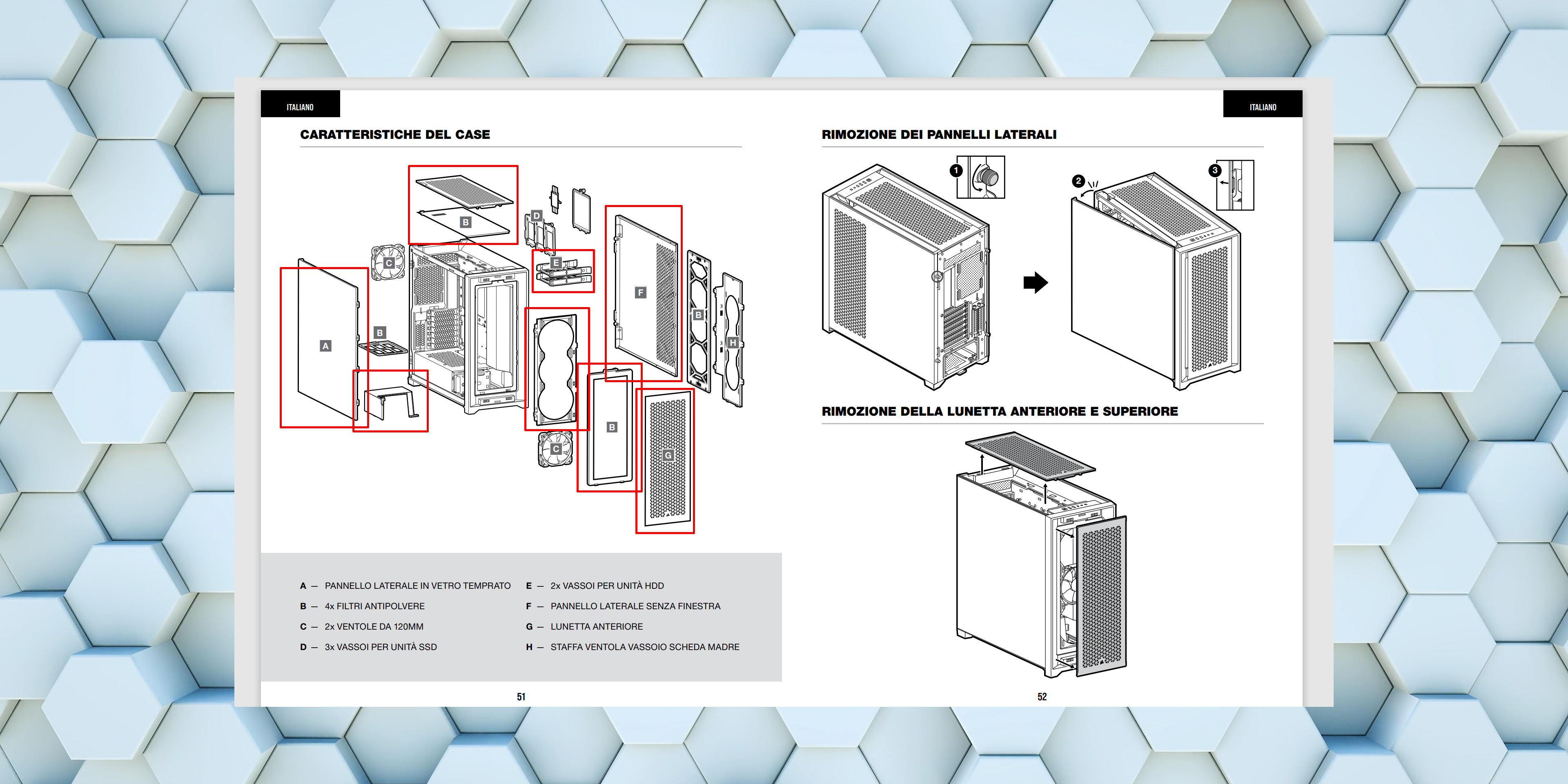
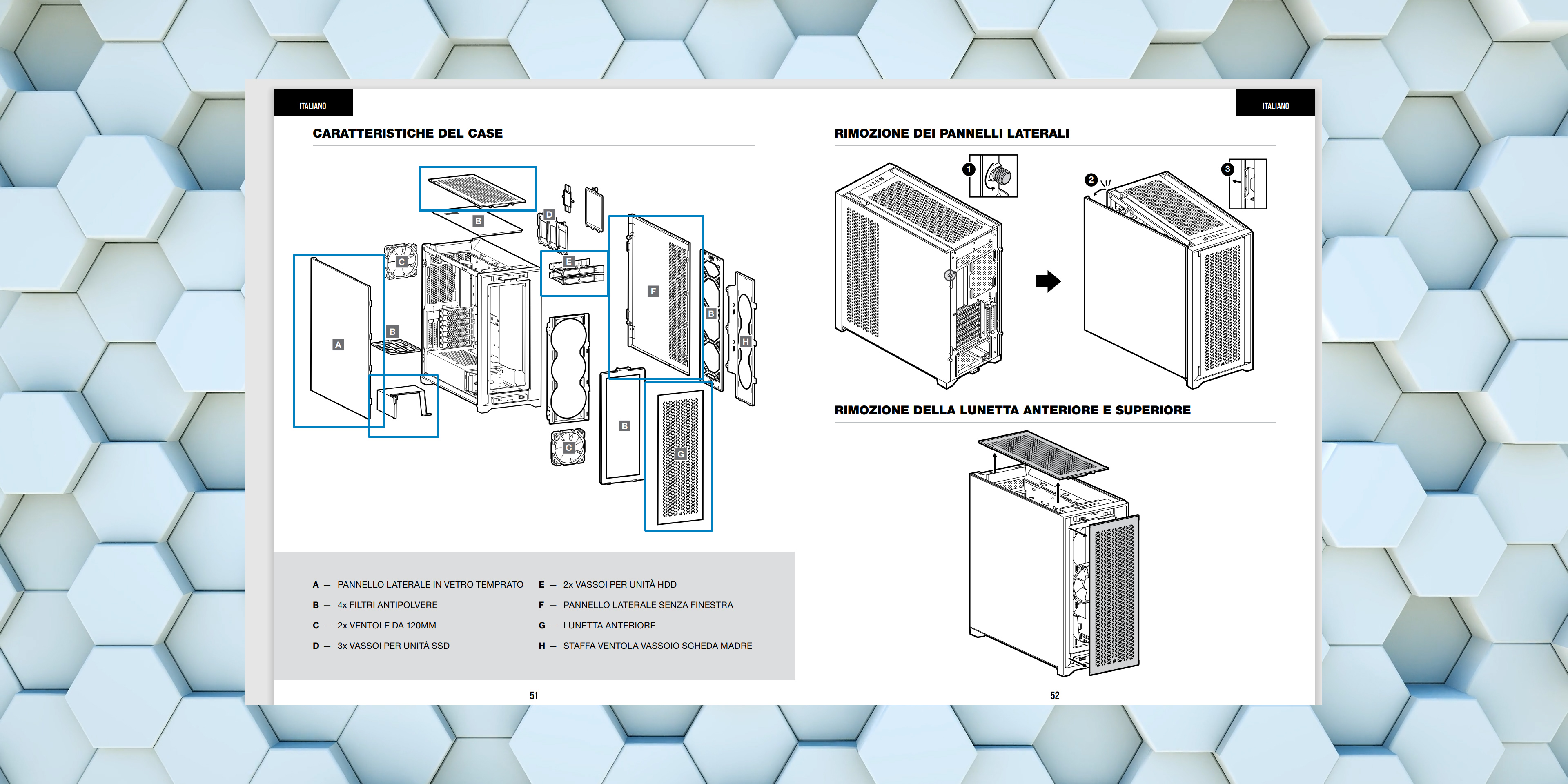

.jpg)
.jpg)
.jpg)
.jpg)
.jpg)
.jpg)
.jpg)
.jpg)
.jpg)

.jpg)